Ajuda / Perguntas frequentes / Fotos
Como faço o upload de minhas fotos?
A forma mais fácil de transferir fotos para o Flickr é através do nosso Web Uploadr. Você pode encontrá-lo no link "Upload" no topo de todas as páginas do Flickr.
Para fazer o upload de fotos do seu smartphone, você pode usar os nossos aplicativos para iPhone, Android e Windows Phone ou conferir a versão mobile do Flickr: m.flickr.com.
Você também pode mandar fotos por e-mail para a sua conta no Flickr. Você tem o seu próprio endereço de e-mail exclusivo para adicionar fotos à sua galeria do Flickr ou fazer o upload de fotos à sua galeria do Flickr E publicá-las automaticamente no seu blog. Configure as preferências de upload por e-mail aqui.
Finalmente, nós disponibilizamos diversas ferramentas de upload, (compatível com Windows e Mac) para você colocar as suas fotos no Flickr.
O que é uma galeria?
Uma das razões pelas quais o Flickr é um pouquinho diferente dos outros sites de compartilhamento de fotos que existem por aí é que ele possui um forte senso de tempo, iminência e utiliza o site para atualizar as pessoas sobre o que você está fazendo em tempo real. A galeria reflete o que acabamos de dizer.
Mesmo que você tenha toda a liberdade para organizar suas fotos em álbuns ou coleções e que nós também as mostremos em uma visão de arquivos, dentre outras coisas, sua galeria sempre exibirá a foto mais recente no topo.
Após o dia 20 de maio de 2013, não mais ofereceremos diferentes layouts para a página da sua galeria.
Há limites de tamanhos ou tipos de arquivos para fazer uploads?
Com uma conta Flickr, é possível fazer upload de fotos de até 200MB ou de vídeos de até 1GB cada. Para obter mais informações sobre arquivos e tipos de vídeo suportados, acesse a seção Perguntas frequentes sobre vídeos
O Flickr suporta, oficialmente, JPEGs, GIFs não animados e PNGs. Você também pode fazer o upload de TIFFs e outros tipos de arquivo, mas eles serão automaticamente convertidos e armazenados no formato JPEG.
Quando você publica fotos, elas são comprimidas e redimensionadas pelo Flickr (se necessário), nos seguintes tamanhos:
- 75x75 pixels por quadrado
- 150x150 pixels por quadrado
- 100 pixels (no lado mais longo)
- 240 pixels
- 320 pixels
- 500 pixels
- 800 pixels *
- Grande (que será de 1024 pixels caso ultrapasse este comprimento)
- 1600 pixels *
- 2048 pixels *
- Do tamanho original
Para acessar todos esses tamanhos para uma foto, clique no link “Todos os tamanhos” na página da foto individual.
Também armazenamos seus originais em alta resolução, os quais você pode fazer o download a qualquer momento. Qualquer pessoa pode acessar fotos públicas e fazer o download do tamanho em alta resolução (original), a menos que você limite o acesso à imagem da qual pode ser feito o download.
* Esses tamanhos só estão disponíveis para imagens cujo upload foi feito a partir de 1º de março de 2012.
Posso acessar minhas imagens originais?
Redimensionamos suas fotos para que tenham dimensões mais adequadas à Web. Cada imagem tem uma versão miniatura de 75x75 e 150x150 pixels por quadrado, assim como versões de 100-, 240-, 320-, 500-, 640- 800*-, 1024-, 1600*- e 2048*-pixels (que é o comprimento do lado mais longo), assim como seu arquivo original.
Quando você visualizar uma página de uma foto individual, clique no menu "Mais" e, então, em "Ver todos os tamanhos".
Seus arquivos originais estarão disponíveis para download a qualquer momento. Você também pode usar a configuração global em sua conta para especificar quem pode fazer o download dos arquivos originais: apenas você; seus amigos e/ou família; seus contatos; qualquer usuário do Flickr; ou qualquer pessoa.
Caso você tenha anexado uma licença
Também é possível limitar o tamanho máximo exibido às pessoas que visualizam suas fotos em Configurações do tamanho da imagem.
* Somente imagens cujo upload foi feito a partir do dia 1º de março de 2012 têm um tamanho de 800, 1600 e 2048.
Onde fica o código HTML e o link para o arquivo da foto?
O código HTML para incorporar uma foto em uma página da Web, que você costumava encontrar na página “Todos os tamanhos”, agora pode ser encontrado apenas no menu Compartilhar da foto, à esquerda do menu Mais. Além disso, agora também incluímos o BBCode! (código padrão de quadros de avisos)
Há poucos casos onde o código pode não estar disponível: 1) Se a foto for restrita. 2) Se a pessoa tiver desabilitado a função “Compartilhar isto” ou o acesso aos arquivos originais.
O link direto para um arquivo de foto não é mais exibido na página. De acordo com as Regras da Comunidade do Flickr “as páginas de outros sites que exibam imagens hospedadas no flickr.com devem possuir um link em cada foto ou vídeo para retornar à página respectiva no Flickr”. A vinculação direta ao arquivo de foto não faz isso.
Qualquer pessoa pode fazer comentários em minhas fotos e vídeos?
Sim, quase sempre, a menos que você não permita que o façam. Recomendamos que você permita que qualquer membro do Flickr faça comentários, mas a decisão é sua.
Em sua conta, você pode especificar a configuração padrão dos comentários.
Quando estiver vendo uma única foto ou vídeo, você também pode clicar no link "Mostrar mais" ao lado de Configurações do dono. Em Mostrar mais, você poderá escolher quem tem permissão para visualizar, comentar e muito mais.
Use o Organizr para alterar as permissões de um ou mais itens: arraste-os do Findr para a sua área de trabalho e clique no botão "Permissões" na barra de ferramentas.
Se alguém fizer um comentário de que você não goste, você pode excluí-lo. Você também pode impedir que uma pessoa faça comentários em sua conta.
Como saber quando alguém fizer um comentário?
Quando alguém fizer um comentário, será possível vê-lo na sua página inicial. Você também pode acessar a página de atividades recentes pelo menu “Você”, que fica na parte superior da página.
Se não estiver vendo os comentários sobre suas fotos, confirme se você tem uma exibição salva que mostra as atividades de suas fotos.
O que faz o link "Sinalizar esta foto" em minha página de fotos?
Existe uma grande quantidade de fotos no Flickr, portanto, você poderá deparar com fotos de que não vai gostar ou que o ofendem de alguma maneira. Clique no link "Sinalizar esta foto" para marcar fotos que você acha que precisam ser revistas pela equipe do Flickr. Se uma quantidade suficiente de membros concordar com você clicando no link, a foto ficará oculta das páginas públicas principais, como Explorar, Fotos de todo mundo, páginas como fotos com tag rosa e resultados de busca como esta.
How do I set privacy levels on my photos?
Easy! You can specify the privacy level as you upload photos using the form or Uploadr or by email). You can choose: Public, Visible to friends, Visible to family, or Private.
You can also set a default privacy level for all your uploads.
To change the privacy levels on photos you've already uploaded, you have two options: Change the privacy level clicking show more next to the Additional info heading on the photo page, or batch them in Organizr, then click "Permissions" and select "Who can see, comment, tag?"
As of April 20, 2007, changing the privacy level of any photo ("public" --> "friends", or "friends" --> "family") will change the image file name. This ensures that any photo truly becomes private.
Please note that this will "break" any photo that has been blogged elsewhere as the image file will have a new URL.
Privacy Uploading by Email
With our upload system, you can add a little bit of text (the pink bits below) to your Flickr email address (the green bits below) to set privacy levels as you upload. These permissions will override the default upload permissions you set here.
Let's say your magic email address is foo13bar@photos.flickr.com. Then you could use:
foo13bar+friends@photos.flickr.com - Visible to friends
foo13bar+family@photos.flickr.com - Visible to family
foo13bar+ff@photos.flickr.com - Visible to friends and family
foo13bar+private@photos.flickr.com - Only visible to you
foo13bar+public@photos.flickr.com - Visible to everyone
Tip: Save the addresses you use frequently to your address book so you can email on the fly.
Como criar um álbum?
Você pode criar novos álbuns e adicionar fotos a eles a partir da página de uma foto. Basta abrir o menu Mais, selecionar "Adicionar/remover do álbum" e seguir as instruções.
Caso deseje adicionar um lote maior de fotos a um álbum, isso é muito fácil utilizando o Organizr:
No Organizr, selecione a aba Álbuns e Coleções no topo da página e clique em Criar um novo álbum. Mova, então, as fotos da faixa existente na parte inferior da página para o álbum e, então, mova-as na ordem desejada, digitando um nome e uma descrição para o álbum. Você também pode selecionar uma foto no álbum para usar como foto primária (ela será exibida em todos os locais do Flickr que houver um link para seu álbum). Quanto terminar, clique no botão “Salvar” abaixo do campo descritivo.
Posso apagar fotos da minha galeria?
Sim, você pode. Só um aviso: Isso é permanente.
É possível apagar fotos separadas diretamente na página da foto, basta abrir o menu “Mais” acima de suas fotos e escolher “Apagar esta foto” ou clicar em “Editar” na página da sua galeria e escolher a opção “Apagar” abaixo da respectiva foto.
Caso queira apagar mais de uma foto ao mesmo tempo, junte-as em um lote (fotos marcadas com um “x”, fotos de uma data específica etc.) e realize uma exclusão em lote.
Além disso, lembre-se de que, se você tiver atualizado seu blog com uma foto pública que for apagada depois, essa foto aparecerá como um link quebrado no blog.
Como remover uma foto de um álbum sem apagá-lo?
É possível remover uma foto de cada vez na página de cada foto individual ao abrir o menu Mais e selecionar “Adicionar / remover do álbum”. Ou então você pode abrir o Organizr e procurar o álbum que deseja e, então, arrastar as fotos que deseja apagar à barra do Findr abaixo.
Você também pode usar o Organizr para apagar um álbum inteiro. Isso não apaga as fotos que se encontram nele.
How do I change the date taken of my photos?
That's easy! To change the date taken of your photos, go to the photopage of the photo who's date taken you want to change. Next, open the "Actions" menu to the top left of your photo and select "Edit title, tags, and dates". On that page you can change several settings of your photo including the "Date taken on":
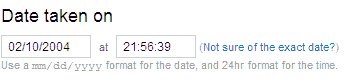
If you are not sure of the exact date taken, you can even choose from a couple of options that help you assign an approximate date taken to your photo.
In case you have uploaded a whole batch of photos, we offer you a handy way to batch edit the dates using the Organizr. By default it opens the Batch Edit tab. Just drag the photos you want to edit from the strip at the bottom of the page to the grey area and choose one of the options from the "Edit dates" menu.
Posso reorganizar as fotos em minha galeria?
Sua galeria sempre mostra em primeiro lugar suas fotos cujo upload foi feito mais recentemente. Caso deseje mudar a ordem, é possível editar as datas de publicação das fotos.
Na página de cada foto, você verá o botão Mais, que abre um menu que inclui o link "Editar título, tags e datas". Clique no link para abrir uma página, onde você poderá mudar a data de publicação da foto.
Como posso adicionar tags quando o upload foi feito por e-mail ou pelo meu telefone?
Basta digitar "tags:" na linha de assunto ou corpo do e-mail, seguido pela lista de tags que você deseja adicionar à(s) foto(s). (O restante da linha de assunto é convertido no título da foto e o corpo do e-mail torna-se a descrição da foto).
Veja aqui um exemplo de adição de tags em ação.
| Assunto: | Lucy, minha nova gata tags: "gatinha preta" |
| Corpo: |
Lucy dançando é engraçadíssima! Ela não é fofa? |
Ou você pode enviá-las no corpo:
| Assunto: | Lucy, minha nova gata |
| Corpo: |
Lucy dançando é engraçadíssima! Ela não é fofa? tags: "gatinha preta" |
(Ao incluir as tags no corpo do e-mail, elas devem estar no início de uma nova linha).
Nota: As tags enviadas por e-mail são usadas junto com qualquer tag padrão configurada.
De quantas fotos posso fazer o upload por e-mail?
Não há um limite definido, mas este recurso foi feito para fazer o upload de uma imagem de cada vez a partir de câmeras de celulares. Você pode enviar várias fotos por meio do seu cliente de e-mail regular, mas pode ter problemas ao fazer upload de algumas delas.
Você poderá ter problemas se enviar muitas fotos de uma vez ou se enviar fotos muito grandes ou com resolução muito alta. Você pode ter problemas causados também por formatos esquisitos de mensagens, produzidos por diferentes programas de envio de mensagens ou problemas com o servidor/tráfego da mensagem, que vão além do nosso controle.
Como essas questões variam, sugerimos que você envie poucas imagens de cada vez. Talvez você precise ir testando para descobrir o que funciona melhor para você.
Se você fizer o upload de fotos e elas não aparecerem imediatamente, espere um pouco. Se o seu servidor não se conectar ao nosso na primeira tentativa, pode ser necessário algum tempo até que seja efetuada uma nova tentativa.
Como posso mudar o tamanho máximo de exibição de minhas fotos na lightbox?
É possível escolher, nas configurações de sua conta, uma das seguintes opções: Melhor tamanho de exibição, Grande 2048, Grande 1600 ou Grande 1024 como o tamanho disponível das fotos na lightbox.
Quanto maior a resolução, melhor será a aparência de suas imagens em visores de alta resolução, como telas de computador grandes, tablets ou TVs.
Por que a apresentação de slides está vazia?
A apresentação de slides usa o Flash. Por isso, verifique antes de qualquer coisa se ele está instalado. Baixar o Flash Player gratuitamente?
Se o Flash já estiver instalado e ainda assim as apresentações de slides não forem reproduzidas:
- Tente recarregar a página
Para isso, mantenha pressionada a tecla Shift do seu teclado e clique no botão de recarregar do seu navegador. - Tente apresentações de slides diferentes, como algumas de seus contatos e uma apresentação de slides do Explorar. Se todas elas estiverem em branco, provavelmente o problema é com o seu navegador/sistema. Se algumas funcionarem que não sejam as suas, pode ser um problema com a forma como seus arquivos foram salvos.
- Teste um navegador diferente. Se o outro navegador funcionar, verifique as extensões e configurações de segurança no seu navegador original para ver se algo pode estar bloqueando o Flickr.
- Se algum firewall ou software antivírus estiver sendo executado, tente desativá-lo. Caso não haja nenhum firewall ou software antivírus, talvez seja necessário verificar as configurações do navegador para ver se ele não está bloqueando o JavaScript e o Flash para o flickr.com
- Pode ser preciso reinstalar o Flash em seu computador
O primeiro passo é desinstalar todas as versões anteriores do Flash (instruções de desinstalação). Em seguida, você deve baixar a versão mais recente do Flash Player e instalá-la (download).
Se o problema persistir, pesquise no Fórum de ajuda ou na página Obter ajuda.
Como posso atribuir direitos autorais às minhas fotos?
Em quase todas as partes do mundo, inclusive nos Estados Unidos, Canadá, países da União Europeia e Japão, os direitos autorais sobre suas fotos são concedidos automaticamente a você.
Lembre-se de que você só pode atribuir direitos autorais às imagens que são sua propriedade. Em alguns casos, você pode não possuir os direitos autorais sobre todos os elementos que fotografou (por exemplo, o trabalho de outro artista) e pode não deter os direitos de reprodução dessa foto em outro lugar.
A Creative Commons não possui fins lucrativos e oferece seis tipos de licença padrão como alternativa aos direitos autorais integrais para que você escolha o mais adequado às suas necessidades.
Você pode selecionar a licença padrão para suas fotos aqui.
Para alterar a licença de uma foto específica, abra "Configurações do dono" próximo à parte inferior da página da foto e edite a licença.
Como posso impedir que as pessoas façam download de minhas fotos?
Você pode definir uma preferência global que controla quem pode ver a versão original da sua imagem. Selecione uma configuração — que vai de "Somente eu" até "Qualquer pessoa". Essa configuração aplica-se a todas as suas fotos e é combinada com suas configurações de privacidade.
Vamos dizer que você publique uma foto de sorvete. Se você compartilha essa foto somente com seus amigos, eles serão os únicos que poderão vê-la. Mesmo se você definiu que "Qualquer pessoa" pode fazer o download da foto, seus amigos continuam sendo os únicos que podem ver a foto e fazer o download.
Caso você tenha aplicado uma licença do Creative Commons às suas fotos, elas podem ser baixadas por qualquer pessoa. Você pode alterar sua licença padrão aqui.
Eu configurei a preferência para não permitir downloads. Por que as pessoas ainda podem fazer download das minhas fotos?
Caso você tenha aplicado uma licença do Creative Commons às suas imagens, então, por padrão, o tamanho original de sua imagem pode ser baixado. Se você não quer que os originais estejam disponíveis, não aplique uma licença Creative Commons às suas imagens.
Defini a preferência como sem comentários. Por que as pessoas estão comentando?
Se sua foto estiver em uma galeria de grupo, as pessoas poderão fazer comentários e adicionar tags e notas a elas, independentemente de sua configuração.
Preferiria que as pessoas não usassem minhas fotos em blogs. Como posso evitar isso?
Vá para Sua conta e desabilite o compartilhamento.
Quando o compartilhamento é desabilitado, a postagem de suas fotos em blogs fica mais difícil, mas lembre-se de que qualquer pessoa pode copiar e colocar uma foto pública em um blog. Se você preferir que esse tipo de coisa não aconteça, altere suas configurações para tornar suas fotos particulares.
Como fazer o download de uma foto?
Selecione a foto e abra o menu Mais e, então, clique no link “Visualizar todos os tamanhos” dentro do menu. Na próxima página, escolha o tamanho que você deseja fazer o download e clique no link na seção “Download”.
Lembre-se de que você pode não ter permissão para fazer o download do arquivo original. Neste caso, você não verá “Visualizar todos os tamanhos” no menu Mais ou a seção “Download” na página “Todos os tamanhos” de cada foto. Leia "Eu gostaria de utilizar uma foto que encontrei no Flickr. Como devo fazer?"
Em suas próprias fotos, você sempre verá o botão “Todos os tamanhos” e o original estará disponível. Não há opção de fazer download em lote, mas é possível experimentar uma das ferramentas úteis de backup de terceiros existentes no App Garden.
Posso substituir minhas fotos e manter os comentários, tags e outras coisas mais?
Sim! Você pode substituir uma única foto por vez a partir do menu “Mais” na página da foto. O título, descrição, comentários, notas, tags, grupos e favoritas associados à foto original serão mantidos.
A partir do dia 20 de abril de 2007, substituir uma imagem modificará o nome de seu arquivo. Observe que isso “estragará” qualquer foto que tenha sido publicada em outros blogs, visto que o arquivo da imagem terá uma nova URL.
Como girar uma foto?
Para girar uma foto, selecione “Girar” no menu Mais sobre a foto. Uma caixa de diálogo aparecerá e você poderá selecionar a orientação correta.
Observe que girar uma foto mudará o nome do arquivo da imagem. Caso tenha colocado a foto em um blog antes de girá-la, a imagem pode não ser exibida.
O Flickr pode girar minhas fotos automaticamente?
Sim, mas somente em alguns casos.
Várias câmeras digitais armazenam informações sobre a orientação da câmera quando a foto foi tirada. Se sua câmera usar EXIF, essas informações serão armazenadas como "orientação EXIF" nos dados EXIF, que são carregados no Flickr com sua foto. Podemos usar esses dados para girar suas fotos à medida que o upload delas for feito.
Se desejar que giremos suas fotos, defina sua preferência aqui.
Nota: Não giraremos o arquivo da foto original. Para preservar a qualidade da foto, nunca modifique o original.
Fiz o upload de um grande arquivo de imagem, mas ele ficou preto. O que faço?
Às vezes, esse problema acontece com imagens muito grandes. Geralmente, isso ocorre com imagens de aproximadamente 500MB ou mais no tamanho total quando descompactadas. (Pode variar dependendo da imagem e/ou do software que você usa.) Isso acontece com esses arquivos grandes porque as ferramentas de edição de imagem do Flickr precisam ler a imagem e alocar os recursos para dimensioná-la e melhorá-la. Tente dimensionar um pouco o tamanho original da imagem, geralmente funciona. (Caso sua conta seja Pro, você pode substituir a imagem preta usando a função Substituir foto.)
Como obtenho o URL de uma foto?
Para usar o URL de uma foto (como ao adicionar uma foto ao seu perfil de Blogger), você deverá fornecer o endereço da web (URL) da própria imagem, não o endereço da página da web em que a imagem é exibida.
Aqui está um exemplo de um URL correto de uma foto. Observe o .jpg no final:
» http://www.flickr.com/photos/132375_0ca82ae31e.jpg
Aqui está um exemplo de um URL incorreto de uma foto. O URL aponta para uma página da web onde a imagem está em exibição, e não para o arquivo da imagem propriamente dito. Observe que não há um .jpg no final.
» http://www.flickr.com/photos/eric/132375/
(Clique nestes dois links para ver a diferença.)
Você pode obter um URL de suas próprias imagens no Flickr. Para fazer isso, clique em "Ações" e "Visualizar todos os tamanhos”. Depois, você pode clicar com o botão direito do mouse para obter o URL da foto.
Nota: De acordo com os nossos Termos de Uso, sempre que você colocar em uma página externa uma imagem que está armazenada no Flickr, você deverá incluir um link de volta para o Flickr.
Por que as cores da minha imagem ficam diferentes no Flickr de como aparecem no meu computador?
Se você fez o upload de uma imagem para o Flickr e as cores parecem estar diferentes das que apareciam no seu computador, é possível que algo tenha acontecido quando ela foi salva.
O que está acontecendo exatamente?
Todos os arquivos de imagem digitais têm algo chamado de “espaço de cores” associado a elas. Trata-se de um conjunto de instruções sobre como os programas devem exibir as cores na imagem (como o vermelho deve ser, qual azul é o azul, e assim por diante).
Se as suas imagens foram salvas com um espaço de cores que o seu navegador não entendeu, a foto será exibida com as cores "erradas”. (Com exceção do Safari, que é capaz de processar qualquer espaço de cor contido em uma imagem.)
Como posso resolver isso?
Para ter certeza de que as cores da sua imagem apareçam na Internet como aparecem no seu computador, você precisa salvá-las usando o espaço de cores sRGB. Se não souber exatamente como fazer isso, tente dar uma olhada no menu de ajuda do seu editor de imagens para obter instruções.
O que são dados Exif?
Os dados Exif são um registro das configurações que uma câmera usou para tirar uma foto ou fazer um vídeo. Estas informações estão incorporadas nos arquivos que a câmera salva, e são lidas e exibidas no Flickr. Exif pode ser uma ferramenta de aprendizado útil, especialmente ao comparar duas fotos parecidas para ver o que foi feito certo e o que foi feito errado.
Você sempre pode ver o Exif nas suas próprias fotos. Você também pode disponibilizá-lo para consulta de outros e ajudá-los a aprender também.
Eu posso habilitar o link "Solicitação de licença" apenas em algumas fotos?
Atualmente, só é possível habilitar o link Solicitação de licença na sua conta como um todo.
Onde posso ver fotos de outras pessoas?
Em qualquer lugar!
Como:
- A página Explorar
- As fotos mais recentes carregadas no Flickr
- Fotos de seus amigos
- O Blog do Flickr e
- Cada um de seus amigos, provavelmente em suas próprias galerias.
Por que não vejo um tamanho “grande”?
Há dois motivos pelos quais você pode não ver uma imagem em tamanho grande.
1) O original é de 640 pixels ou menos - se a imagem carregada original for de 640 pixels no lado mais longo, não mostramos um tamanho “grande”, pois seria o mesmo que o tamanho “médio 640”.
2) O original foi carregado antes de maio de 2010 e tem menos de 1.280 pixels - antes de maio de 2010, um tamanho “grande” nem sempre era criado. Um tamanho grande era criado apenas se o original tivesse 1.280 pixels ou mais no lado mais longo. Além disso, se o original tivesse menos de 1.280, mostrávamos o "original" rotulado como o "grande". Então, você pode ter visto um "grande" antes, mesmo que ele fosse na verdade o original.
Você pode criar tamanhos “médio 640” e “grande” para fotos mais antigas (desde que os originais sejam desse tamanho ou maiores) clicando em Ações > Girar na página de fotos. Gire e salve a foto em uma volta, então gire e salve de novo. Observe que isso irá alterar a URL para os arquivos de imagem, então se eles estiverem em um blog ou incorporados em um site, a imagem nesse site será rompida.
I see a different photo page, what has changed?
We are currently previewing a new Flickr photo page to some of you. If you haven't seen a button allowing you to opt-into the new experience yet, stay tuned! We're rolling it out to more members every day.
We've made quite a few changes also based on the feedback you have given us to make it a better viewing experience and make all the functionality of the photopage more accessible. Let's go over some of the main changes:

It's Bigger!
- The photo: Your photos are the main actors on Flickr, so we've removed everything from the page that we could to be able to continue displaying your photos as big as possible.
Improved Page Layout
- Redesigned sidebar: A We heard you loud and clear on this one! We've brought much more information above the fold, so you won't have to scroll to see comments or other information about a photo.
- More intuitive controls: B From this bar you can fave a photo, share it to your social networks, or perform other actions in the "dot dot dot" menu.
- Comments: C Comments are now in reverse-chronological order (newest comment at the top) to make it easy to keep track of the latest comments on a photo. You can easily enter a new comment in the comment field and submit it by pressing Enter or Return.
- Information about the photo: D If enabled by the photo owner, you can see the camera that took the photo and other EXIF data here. In addition, we are showing information about the photo settings, e.g. license, privacy, used. This is also where you can change the context you view your photo in, whether it's a photostream, a set, a group, or other exciting areas on Flickr.
- Returning to the Justified view: E You can click on the "x" in the upper right-hand corner and return to the Justified view you came from at any point.
- Navigating between photos: F Clicking on the right half of a photo now takes you to the next photo. Clicking on the left half returns you to the previous photo.